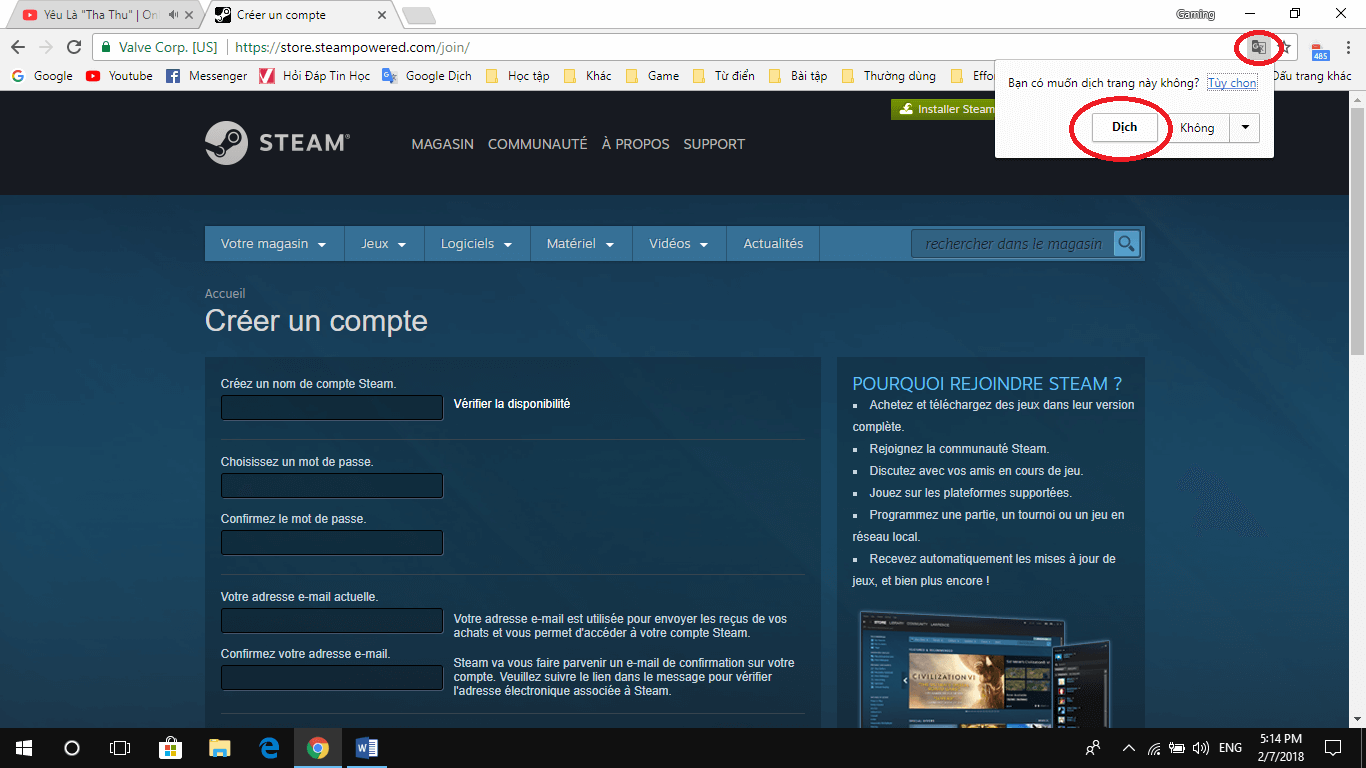Bạn đã bao giờ cần phải gửi một email đến nhiều người cùng lúc và bạn muốn mỗi email được cá nhân hóa để tăng cơ hội trả lời? Nếu câu trả lời là “có”, thì bạn có thể sử dụng tính năng Mail Merge trong Outlook. Với tính năng này, bạn có thể gửi thư điện tử đến nhiều người cùng một lúc và mỗi email được cá nhân hóa cho từng người nhận. Trong bài viết này, chúng ta sẽ tìm hiểu cách sử dụng Mail Merge trong Outlook để gửi thư hàng loạt.
Sử dụng Mail Merge trong Outlook
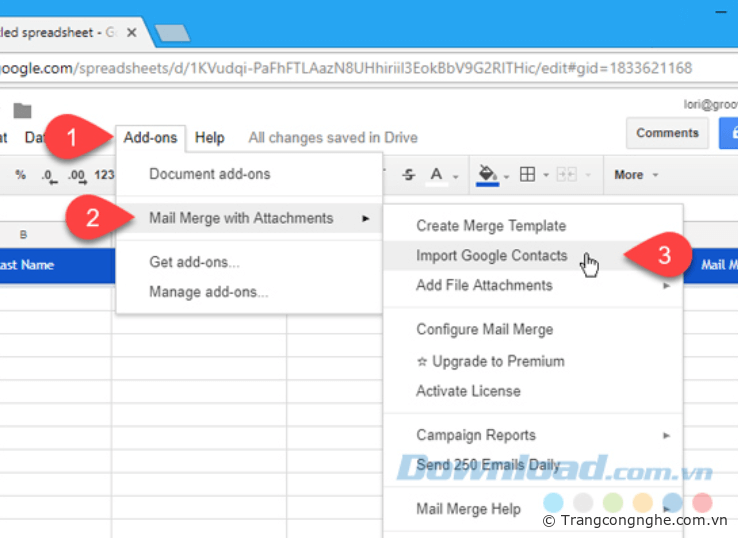
Để sử dụng Mail Merge trong Outlook, bạn cần có một danh sách các địa chỉ email của người nhận và một mẫu email được thiết kế để gửi cho họ. Bạn cũng cần phải có Microsoft Word, vì Mail Merge sử dụng Word để tạo ra các email được cá nhân hóa.
Bước 1: Tạo một danh sách các địa chỉ email
Trước khi bạn có thể sử dụng Mail Merge trong Outlook, bạn cần tạo ra một danh sách các địa chỉ email của người nhận. Danh sách này có thể được tạo ra trong Excel hoặc bất kỳ chương trình bảng tính nào khác. Các thông tin mà bạn nên bao gồm trong danh sách này là tên người nhận và địa chỉ email của họ.
Bước 2: Tạo một mẫu email
Sau khi tạo ra danh sách email của người nhận, bạn cần tạo một mẫu email để gửi cho họ. Để làm điều này, bạn có thể sử dụng Microsoft Word và tạo một email bằng cách sử dụng các phông chữ, màu sắc và hình ảnh mà bạn muốn. Khi tạo mẫu email, bạn cần nhớ để lại một vị trí trống cho các thông tin được cá nhân hóa, chẳng hạn như tên của người nhận.
Bước 3: Sử dụng Mail Merge để gửi thư hàng loạt
Sau khi hoàn thành mẫu email của bạn và danh sách địa chỉ email, bạn đã sẵn sàng sử dụng Mail Merge trong Outlook để gửi thư điện tử hàng loạt. Để làm điều này, bạn cần thực hiện các bước sau đây:
- Mở Microsoft Word và tạo một tài liệu mới.
- Nhấp vào tab “Mailings” và chọn “Start Mail Merge”.
- Chọn “E-mail Messages” trong danh sách tùy chọn.
- Nhập danh sách email của người nhận bằng cách chọn “Use an Existing List” và sau đó chọn tệp danh sách của bạn.
- Chọn mẫu email của bạn bằng cách nhấp vào nút “Select Recipients” và sau đó chọn “Use Existing List”.
- Thêm các trường cá nhân hóa bằng cách sử dụng các lựa chọn trong tab “Mailings”. Ví dụ, nếu bạn muốn thêm tên của người nhận vào email, bạn có thể chọn lựa chọn “Insert Merge Field” và chọn trường “First Name” hoặc “Last Name”.
- Hoàn thành email của bạn và nhấp vào “Finish Merge” để gửi thư hàng loạt.
Kết luận
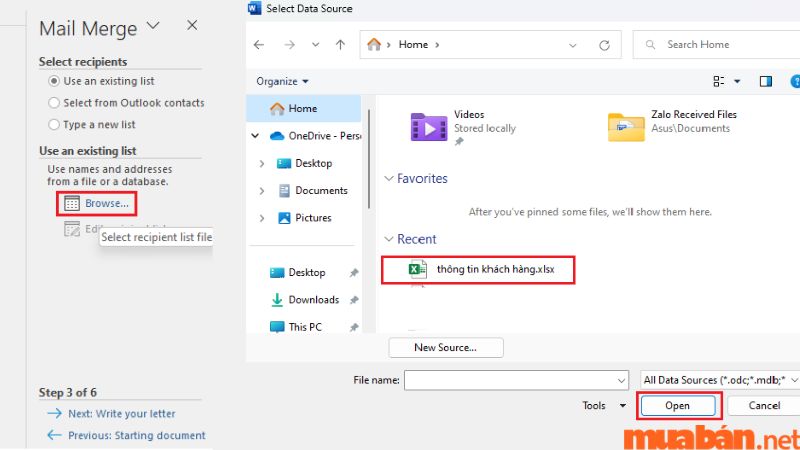
Việc gửi thư hàng loạt với Mail Merge trong Outlook là một cách hiệu quả để tiết kiệm th ời gian và tăng tỷ lệ phản hồi từ người nhận. Bằng cách sử dụng tính năng này, bạn có thể gửi email đến hàng trăm, thậm chí hàng ngàn người cùng một lúc và mỗi email được cá nhân hóa cho từng người nhận. Hy vọng bài viết này đã giúp bạn hiểu rõ hơn về cách sử dụng Mail Merge trong Outlook để gửi thư hàng loạt.